Hello,大家好,之前的文章跟大家介紹過使用power query加上HYPERLINK函數來制作工作表目錄。但是使用這種方法制作工作表目錄是比較繁瑣的,今天跟大家分享另一種制作工作表目錄的方法,點點鼠标即可完成,操作也非常的簡單,下面就讓我們來一起操作下

首先我們點擊第一個工作表,然後按住shift鍵點擊最後一個工作表,這樣的話我們就批量選中了所有工作表,然後我們點擊a1單元格輸入等于xfd1,點擊回車

在這裡xfd代表的是excel最大列數的标号,而1就是第一行的标号,xfd1就是excel中最後一列的第一個單元格的位置
二、檢查兼容性緊接着我們點擊文件然後點擊信息在檢查工作薄中選擇檢查兼容性,這樣的話我們就會進入兼容性檢查器,我們直接點擊複制到新表,緊接着就會将結果複制到excel中,我們隻需将沒用的數據删除,隻剩下我們想要保留的藍色的連接即可

在這裡跟大家簡單介紹下這麼做的原因,在03版本的excel中最大行隻有256列而我們演示的19版本中最大列數是16384,所以說在a1單元格輸入的數據在03版本中是無法保存的,所以excel就會将其挑選出來注明在03版會出現功能性缺失。
三、制作返回地址緊接着我們将表格的名稱更改為目錄,并且将它拖動到第一個位置,然後點擊表格中的a1單元格在地址欄中輸入返回點擊回車,這樣的話當我們通過目錄跳轉到别的表格的時候隻需要将地址欄中選擇返回即可返回到目錄中
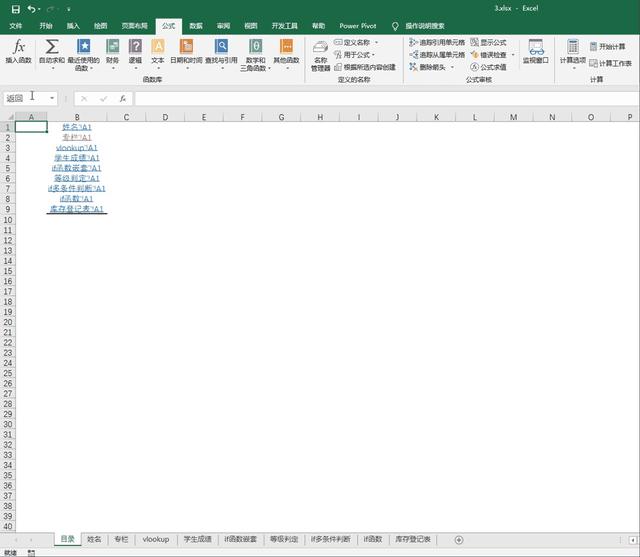
這樣的話我們的工作表目錄就完成了,怎麼樣?使用這種方法制作工作表目錄是不是非常簡單呢?
我是excel從零到一,關注我持續分享更多excel技巧
,更多精彩资讯请关注tft每日頭條,我们将持续为您更新最新资讯!




